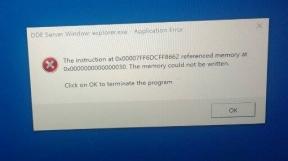Kako povečati hitrost ventilatorja procesorja v sistemu Windows 10
Miscellanea / / August 08, 2021
Ko začnete uporabljati računalnik, se vse njegove komponente strojne opreme dobro izvajajo, vendar se čez nekaj časa temperatura procesorja poveča, bodisi zaradi programske opreme, ki porabi veliko sredstev, ali iz drugih razlogov. Kot vemo, je CPE ali centralna procesna enota ena od pomembnih strojnih opreme za konfiguracijo vašega sistema, od tega pa je odvisna največja zmogljivost vašega računalnika.
Med dolgimi urami in daljšo uporabo se lahko procesor nenormalno segreje, zato lahko včasih tudi odpove. Da bi se izognili takšnim situacijam in ohranili normalno/ ohlajeno temperaturo procesorja, lahko poskusite nekaj hitrih rešitev. V tem članku smo razložili načine za povečanje hitrosti ventilatorja procesorja v sistemu Windows 10, ki preprečujejo, da bi se naprava segrela.
Metode za "povečanje hitrosti ventilatorja procesorja v sistemu Windows 10"
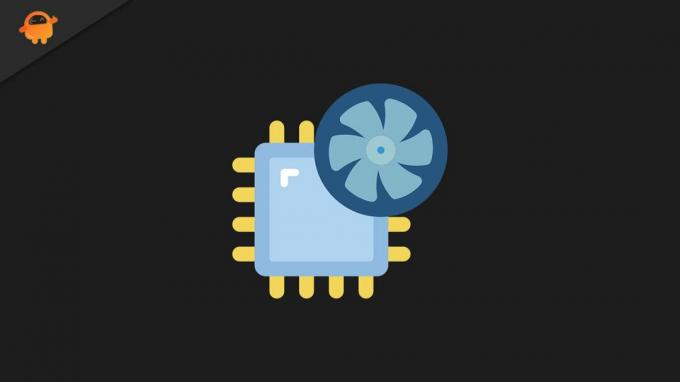
1. način: Za nadzor ventilatorja uporabite rešitev drugega proizvajalca:
Hitrost ventilatorja katerega koli CPU-ja nadzorujejo vgrajeni viri, po potrebi pa ga lahko uporabniki upravljajo tudi ročno. Ročno krmiljenje ali povečanje hitrosti ventilatorja procesorja je precej lahka naloga, za to pa je na voljo več učinkovitih aplikacij drugih proizvajalcev. Nekateri med njimi vključujejo:
- SpeedFan
- Notebook FanControl
- EasyTune 5
S to programsko opremo drugih proizvajalcev lahko preverite trenutno temperaturo procesorja in nato dodatno povečate hitrost ventilatorja do 100%.
OPOMBA: Priporočljivo je, da CPU nikoli ne preseže hitrosti več kot 70 stopinj Celzija. Najvarnejša temperatura je okoli 60 stopinj Celzija, pri tej temperaturi pa je tveganje za pregrevanje in s tem povezane okvare razmeroma majhno.
2. način: V BIOS -u preverite možnosti hitrosti ventilatorja:
Po mnenju mnogih prizadetih uporabnikov jim je organizacija hitrosti ventilatorja procesorja prek nastavitve BIOS -a pomagala pri obvladovanju težave s pregrevanjem. Za vstop v nastavitve BIOS -a in preverjanje možnosti hitrosti ventilatorja sledite spodnjim korakom:
- Najprej zaženite Nastavitve okno s pritiskom na Windows + I skupaj.
- Zdaj na Nastavitve okno, pomaknite se do Posodobitev in varnost.
- Tukaj izberite možnost Okrevanje iz menija na levem podoknu.

- Zdaj v meniju na desnem podoknu pod Napredni zagon razdelku, kliknite na Znova zaženite zdaj zavihek.
- Zdaj se pomaknite do Odpravljanje težav -> Napredne možnosti -> Nastavitve vdelane programske opreme UEFI.
- Nadalje kliknite Ponovni zagon. Zdaj se bo računalnik zagnal v nastavitvah BIOS/UEFI.
- Nazadnje, v nastavitvah BIOS -a lahko preprosto najdete nastavitve konfiguracije ventilatorja.
Z uporabo zgornjih dveh metod lahko preprosto povečate hitrost ventilatorja procesorja v računalnikih z operacijskim sistemom Windows 10. CPE je jedro računalnika in zaradi neskončnega delovanja prenaša tudi precejšnjo toploto.
Če se vaš CPU občasno dvigne na nenormalno temperaturo, je priporočljivo, da za to poiščete hitro rešitev, sicer se lahko zelo kmalu zruši. Upamo, da vam bodo vse informacije, omenjene v zgornjem članku, koristne in ustrezne. Če imate kakršna koli vprašanja ali povratne informacije, zapišite komentar v spodnje polje za komentarje.